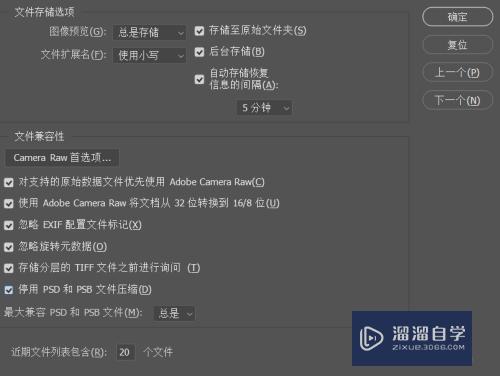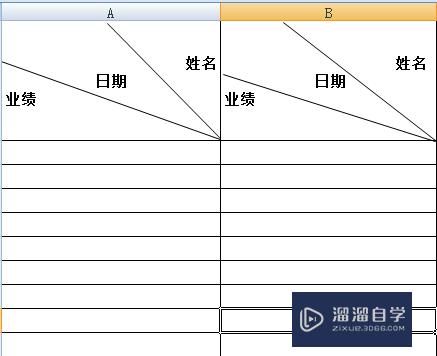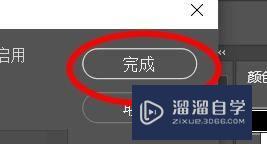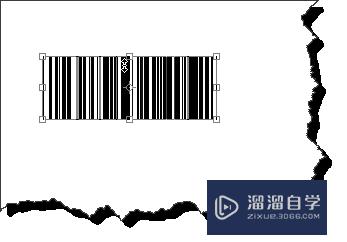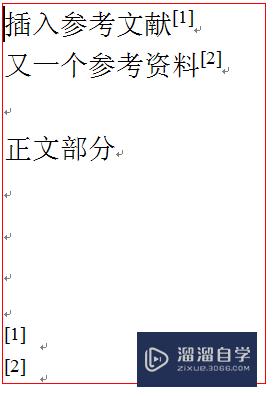CAD版本之间如何做转换(cad版本之间如何做转换线条)优质
当我们查看CAD文件时候。大家都知道。高版本转成低版本的方法。直接点击另存为。将文件类型可以改成任意的低版本。将低版本转换成高版本。就比较复杂了。那么CAD版本之间如何做转换?下面我们一起来看看吧!
如果大家想要学习更多的“CAD”相关内容。点击这里可学习CAD免费课程>>
工具/软件
硬件型号:联想(Lenovo)天逸510S
系统版本:Windows7
所需软件:CAD编辑器
方法/步骤
第1步
1。打开电脑上的CAD转换器。进入到转换器中。在这款工具的左侧有个工具栏。里面有很多工具。其中就有我们需要的CAD版本转换。第一个就是。
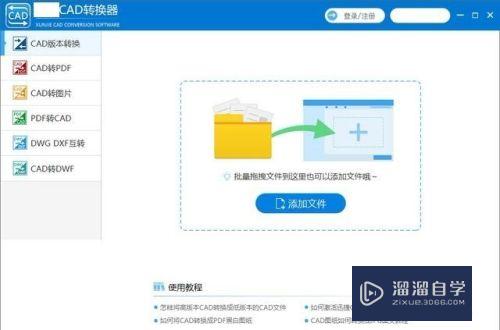
第2步
2。点击这个功能。然后在转换器的右侧区域。选择添加CAD文件。也可以将电脑上的CAD文件拖拽进来。下面我们来添加几个文件进入。
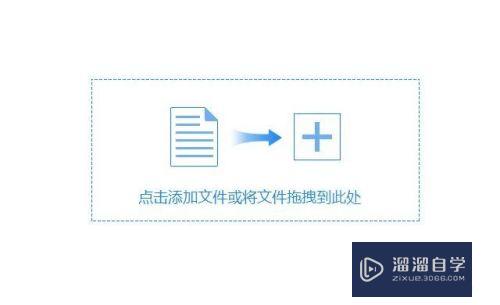
第3步
3。点击添加文件就可以打开我们的电脑。选择文件后双击添加。可以一次批量添加。添加完成后。目前的状态是0%。接下来转换后就变成100%了。
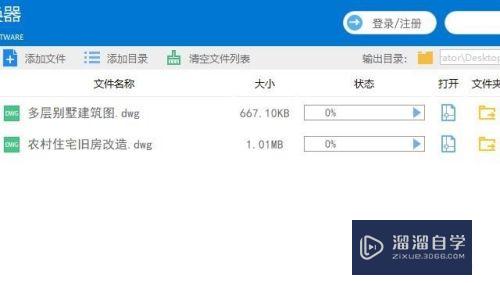
第4步
4。但是转换后不知道从电脑哪个文件夹中找怎么办?所以提前点击右上角的浏览按钮。这里就是设置转换后所保存的文件路径。转换后可以清楚的知道在哪里找到。
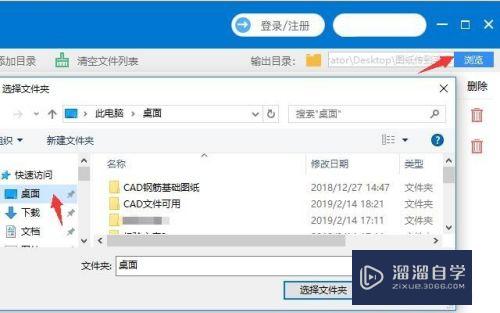
第5步
5。上面的设置好后。再看下面的。也是可以设置输出类型的。然后设置输出版本。点开后将版本设置为最高状态。最后再点击批量转换就行了。
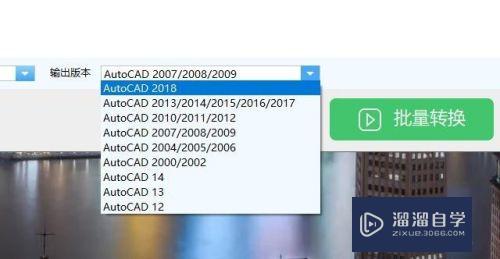
第6步
6。转换结束后。去我们之前设置好的路径中查找。打开我的电脑。找到文件所在地位置。我们就可以看到啦!

以上关于“CAD版本之间如何做转换(cad版本之间如何做转换线条)”的内容小渲今天就介绍到这里。希望这篇文章能够帮助到小伙伴们解决问题。如果觉得教程不详细的话。可以在本站搜索相关的教程学习哦!
更多精选教程文章推荐
以上是由资深渲染大师 小渲 整理编辑的,如果觉得对你有帮助,可以收藏或分享给身边的人
本文标题:CAD版本之间如何做转换(cad版本之间如何做转换线条)
本文地址:http://www.hszkedu.com/67925.html ,转载请注明来源:云渲染教程网
友情提示:本站内容均为网友发布,并不代表本站立场,如果本站的信息无意侵犯了您的版权,请联系我们及时处理,分享目的仅供大家学习与参考,不代表云渲染农场的立场!
本文地址:http://www.hszkedu.com/67925.html ,转载请注明来源:云渲染教程网
友情提示:本站内容均为网友发布,并不代表本站立场,如果本站的信息无意侵犯了您的版权,请联系我们及时处理,分享目的仅供大家学习与参考,不代表云渲染农场的立场!